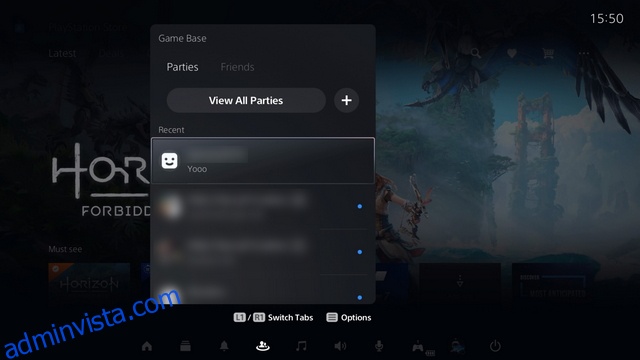Förra året gjorde Sony en minoritetsinvestering i Discord och tillkännagav sitt partnerskap med meddelandejätten för att föra Discord- och PlayStation-upplevelserna närmare varandra. Som en del av detta försök började Discord lansera ett alternativ för att ansluta ditt PlayStation Network (PSN)-konto till Discord för rik närvaro. I den här artikeln har vi förklarat hur du kan länka ditt PlayStation-konto till Discord och visa din PlayStation 4 (PS4) eller PlayStation 5 (PS5) spelaktivitet i din Discord-profil. Men det du är här för att ta reda på är om du kan installera Discord-appen på PS4 och PS5. Tja, svaret kommer att göra dig besviken, men fortsätt läsa för att ta reda på allt om hur Discord fungerar på PlayStation-konsoler.
Innehållsförteckning
Använd Discord på PS4 och PS5 (2022)
Vi kommer inte att springa i cirklar i den här artikeln, utan istället berätta direkt att det inte finns någon inbyggd Discord-app för PS4- och PS5-konsoler. Du kan inte installera Discord på din konsol ännu. Men det finns ett sätt att läsa dina Discord-meddelanden på din PlayStation-konsol, tillsammans med några tråkiga lösningar för att få röstchatt att fungera på PS4 och PS5. Så använd tabellen nedan för att ta reda på hur det hela fungerar.
Läs Discord-meddelanden på din PS4 och PS5
Även om du inte har en inbyggd Discord-klient på PlayStation 4 och 5, finns det en lösning som låter dig komma åt Discord i skrivskyddat läge på din konsol. När vi testade den här metoden kunde vi inte skicka meddelanden eller gå med i röstchatt. Men om du letar efter ett sätt att kontrollera dina Discord-meddelanden på PS4 och PS5, följ stegen nedan:
1. Starta PlayStation Party och öppna ett chattfönster med din vän.
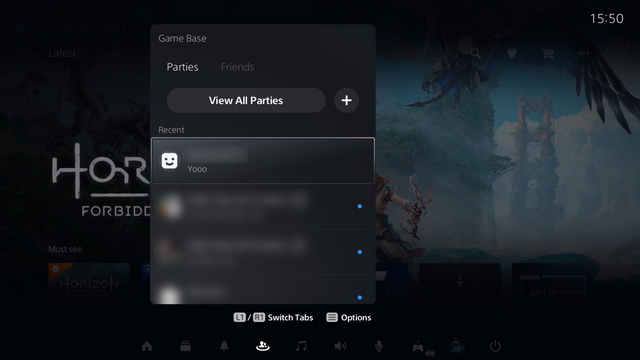
2. Skriv ”www.discord.com” i chattrutan och skicka meddelandet till en vän på din PS5. Du behöver inte skicka ett meddelande till din vän på PS4 eftersom den kommer med en inbyggd webbläsare. Du kan öppna Discord Web direkt i webbläsaren på din PS4-konsol.

3. Du bör nu välja länken och vänta tills PlayStation öppnar länken i ett popup-webbläsarfönster.

4. Du kan sedan logga in på ditt Discord-konto med dina referenser och klicka på ”Öppna Discord i din webbläsare” för att öppna chattappen på din PlayStation.

5. Och det är det! Du kan nu läsa Discord-meddelanden direkt på din PlayStation 4 eller PlayStation 5. Även om den här metoden inte är lika bekväm som en inbyggd klient, hjälper den dig att snabbt gå igenom meddelanden från dina Discord-spelkompisar.

Lösning för att få Discord på PS4 och PS5
När vi letade efter ett sätt att få Discord röstkanalljud med spelljud från din PS4/PS5, snubblade vi över två lösningar. Om du är stenhård på att använda Discord på din PlayStation-konsol och kan gå hur långt som helst för det, så borde dessa två metoder fungera för dig. Vi kommer inte att gå in på för många detaljer om dessa metoder eftersom de är besvärliga och ytterst tråkiga. Istället föreslår vi att du väntar på att den inbyggda Discord-appen ska börja rulla ut på PS4 och PS5, vilket borde ske riktigt snart under de kommande 4-5 månaderna.
När det gäller lösningarna, låt mig ge dig ett kort om hur du kraftfullt kör Discord för att prata med vänner på din Playstation-konsol:
1. Ett av de mest populära sätten att använda Discord, särskilt för att gå med i röstkanaler, medan du måste köpa en Astro MixAmp Pro TR för att lyssna på spelljud på din PS4/PS5 ($129,99 på Amazon). Du behöver också ett par kompatibla hörlurar som du kan ansluta via USB, tillsammans med en PC med Discord installerad på.
När du har alla dessa saker måste du skapa en plattformsanslutning mellan din PS5 och PC. På så sätt kan du prata med dina vänner medan du spelar ditt favoritspel på din PlayStation-konsol. Kolla upp denna YouTube-video för detaljerade instruktioner.

2. Den andra lösningen kostar inte lika mycket pengar men är fortfarande krånglig. Här måste du använda PS Remote Play för att komma åt dina spel på din Android- eller iOS-smarttelefon. Som förklaras i en video av skaparen Octorious, skapa ett sekundärt PS-konto, ställ in det som standard och logga in på PS Remote Play-appen med det här kontot. Anslut sedan ditt headset till din telefon, gå med i en Discord-röstkanal och anslut till din PS4/PS5 med hjälp av Remote Play-appen.
Nu bör du kunna höra både Discord och konsolljud via din telefon, men du kan uppleva en viss latens. För att minska latensen föreslår skaparen att du använder lägsta möjliga streamkvalitet för att frigöra bandbredd. Du kan sedan ta upp din PS-kontroll för att hoppa in i händelserna medan du pratar med dina vänner på Discord.
Om du inte vill ha allt detta krångel föreslår vi att du ställer dig i kö med vänner som äger en PlayStation-konsol. Du kan sedan skapa en fest och spela med vänner på din PS5. Använd den länkade guiden för att lära dig hur det fungerar.
Anslut PlayStation Network-kontot till Discord
Om du är intresserad av att ansluta ditt PlayStation Network till Discord och markera din PS4/PS5-spelstatus så att andra kan se i chattappen, följ stegen nedan:
1. Öppna Discord och klicka på kugghjulsikonen Inställningar i det nedre vänstra hörnet av skärmen för att öppna appens Inställningar-sida.

2. Från vänster sidofält på sidan Inställningar, klicka på ”Anslutningar” för att se listan över alla tillgängliga Discord-integrationer.

3. Därefter klickar du på PlayStation Networks logotyp under avsnittet ”Anslut dina konton” för att länka ditt Sony-konto till Discord.

4. Från inloggningssidan som visas, logga in med ditt PlayStation-kontos autentiseringsuppgifter och klicka på ”Logga in”.

5. Du kommer nu att se dina PS-kontodetaljer på Discords Connections-sida. Här kan du välja att visa ditt PSN-konto på din profil och visa din spelaktivitet som din Discord-status.

6. När du har anslutit ditt PlayStation-konto till Discord, är det här vad dina vänner kommer att se när du spelar ett av de bästa PlayStation 5 (PS5)-spelen.

PlayStation-status på Discord fungerar inte? Ändra sekretessinställningar på PSN
Om du inte ser din PlayStation-aktivitet på Discord även efter att du länkat ditt PSN-konto, är chansen stor att det beror på dina PSN-sekretessinställningar. Så här ändrar du dina sekretessinställningar på PlayStation Network:
1. Öppna Sonys sida för kontohantering i en webbläsare och växla till ”Sekretessinställningar” från det vänstra sidofältet.

2. Expandera ”Personlig information | Meddelanden” under sekretessinställningar och klicka på knappen ”Redigera” bredvid ”Onlinestatus och spelas nu”.

3. Ändra integriteten från ”Endast vänner” till ”Vem som helst”, klicka på ”Spara”, så är du klar! Användare kan nu se din PS5/PS4-spelaktivitet på Discord.

Vanliga frågor
F: Finns det en Discord-app på PlayStation 5?
Nej, Discord-appen är inte tillgänglig på PS5. Som en del av Discords partnerskap med Sony kan du länka ditt PlayStation Network-konto till Discord. Det låter dig visa upp din spelaktivitet för vänner på chattappen.
F: Hur länkar man PlayStation-kontot till Discord?
Du kan länka ditt PlayStation-konto till Discord från Discords Connections-sida. Vi har förklarat stegen för att koppla ihop dina PlayStation- och Discord-konton i den här artikeln.
F: När kommer Discord till PS5?
För närvarande finns det inget exakt datum för när du kan förvänta dig Discord-appen på PS5 och PS4. Företaget nämner dock att det kommer att ”fortsätta [the] partnerskap med PlayStation och utforska hur vi tillsammans kan skapa fantastiska delade upplevelser.”
Discord Integration på PlayStation 5 och 4
Så det är så du kan koppla ditt PlayStation-konto till Discord för att visa din spelaktivitet på ditt konto. Även om det är fantastiskt att se att du nu kan lägga till PlayStation-spel som Discord-rik närvaro, hoppas vi att partnerskapet ger bättre resultat som en inbyggd Discord PS5-app under de kommande månaderna. Tills dess kan du använda den här Discord-integrationen för att hålla dina vänner uppdaterade med alla dina spelglädje. Och om du inte har något emot att hoppa igenom många ramar för att använda chattappen medan du spelar på din PS4 eller PS5, kan du prova en av lösningarna vi har nämnt ovan. Om du letar efter nya PS5-spel att spela, kolla vår länkade guide för de bästa PlayStation 5-spelen.